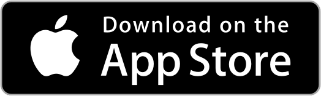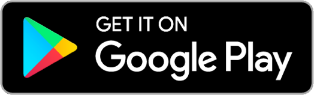特急ロマンスカー
特急券予約・購入
ご利用方法
デジタルチケットは、スマホのみでご購入いただけます。パソコンやタブレットではご購入いただけません。
予約方法
※画像はすべてイメージです。
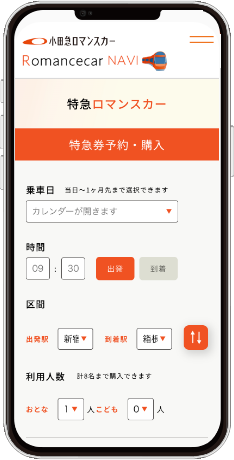
1乗車日や人数を入力
乗車日や時間、区間など、各項目をすべて入力し、EMotロマンスカー特急券 利用規約をお読みいただいたら、チェックボックスを入れ、下部の「空席紹介へ」をタップします。タップするとEMotオンラインチケットに遷移します。
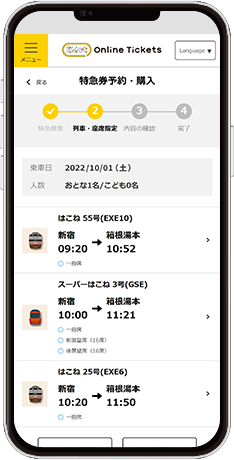
2特急を選択
検索結果からご希望の特急を選択します。
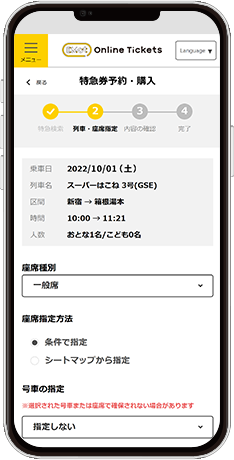
3座席を選択
座席種別、号車、窓側・通路側の指定を行い、最後の項目「購入/予約選択」で、「予約のみ」を選択し、「次へ」をタップします。
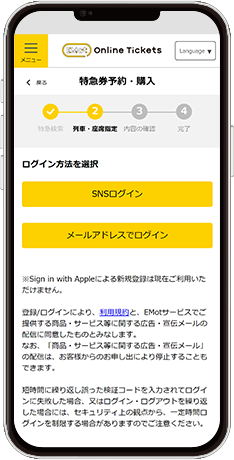
4ログイン
※ログイン済みの方は、5へ
SNS(Google、Facebook等)またはメールアドレスでログインができます。ログインする場合は、スマホに届いたメール記載の認証コードを入力してください。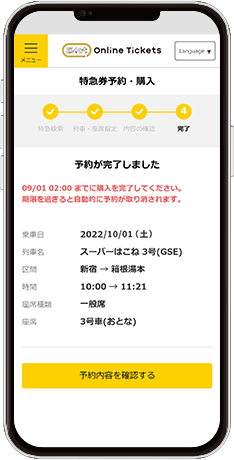
5予約確定
内容をご確認のうえ、「上記の内容で予約を確定」をタップすれば、予約が完了です。予約完了画面に記載の時刻までに購入を完了してください。
購入方法
※画像はすべてイメージです。
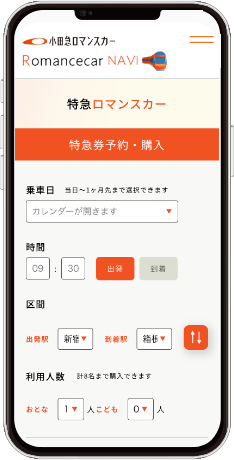
1乗車日や人数を入力
乗車日や時間、区間など、各項目をすべて入力し、EMotロマンスカー特急券 利用規約をお読みいただいたら、チェックボックスを入れ、下部の「空席紹介へ」をタップします。タップするとEMotオンラインチケットに遷移します。
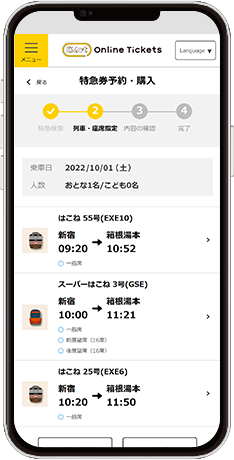
2特急を選択
検索結果からご希望の特急を選択します。
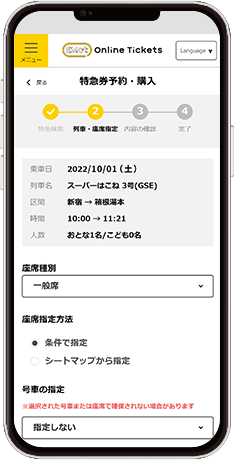
3座席を選択
座席種別、号車、窓側・通路側の指定を行い、最後の項目「購入/予約選択」で、「購入」を選択し、「次へ」をタップします。
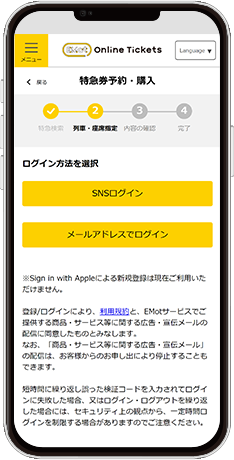
4ログイン
ログイン済みの方は、5へSNS(Google、Facebook等)またはメールアドレスでログインができます。ログインする場合は、スマホに届いたメール記載の認証コードを入力してください。
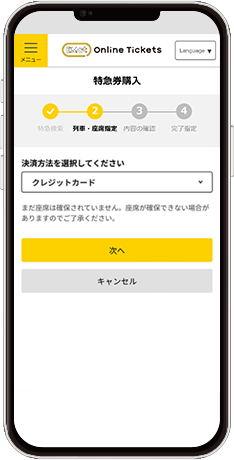
5決済情報の選択
決済方法(クレジットカード、PayPayなど)を選択し、「次へ」をタップします。購入内容を確認のうえ、「上記の内容で決済に進む」をタップし、決済情報を入力してください。
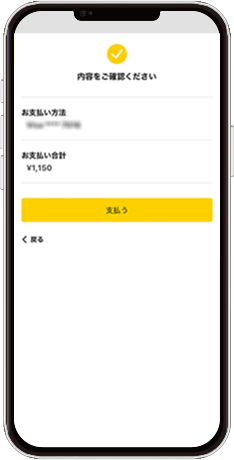
6購入確定
お支払方法とお支払合計金額を確認のうえ、「支払う」をタップすれば購入完了です。
このまま、発券などはせずにご乗車いただけます。ご乗車の際には特急券のほかに、交通系ICカードやフリーパス等の乗車券が必要です。
このまま、発券などはせずにご乗車いただけます。ご乗車の際には特急券のほかに、交通系ICカードやフリーパス等の乗車券が必要です。
購入方法(予約済みのチケット)
※画像はすべてイメージです。
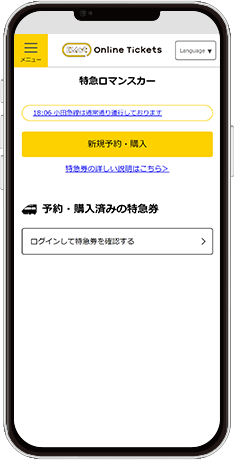
1ログイン
こちらからサイトにアクセス後、「ログインして特急券を確認する」をタップしてください。ログイン後、「予約・購入済みの特急券」から予約した特急を選択してください。
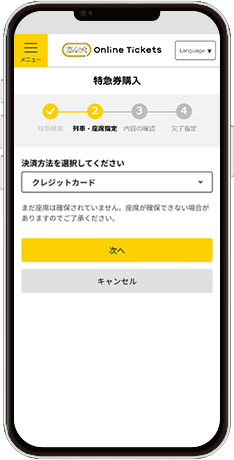
2決済情報の選択
決済方法(クレジットカード、PayPayなど)を選択し、「次へ」をタップします。購入内容を確認のうえ、「上記の内容で決済に進む」をタップし、決済情報を入力してください。
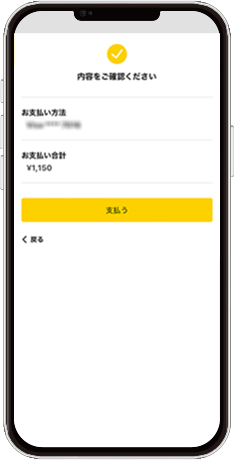
3購入確定
お支払方法とお支払合計金額を確認のうえ、「支払う」をタップすれば購入完了です。
このまま、発券などはせずにご乗車いただけます。ご乗車の際には特急券のほかに、交通系ICカードやフリーパス等の乗車券が必要です。
このまま、発券などはせずにご乗車いただけます。ご乗車の際には特急券のほかに、交通系ICカードやフリーパス等の乗車券が必要です。
購入した特急券の確認方法
※画像はすべてイメージです。
デジタルチケットは、スマホのみでご購入いただけます。パソコンやタブレットではご購入いただけません。
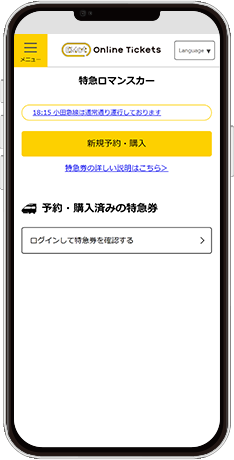
1サイトにログインする
こちらからサイトにアクセス後、「ログインして特急券を確認する」をタップしてください。ログイン後、「予約・購入済みの特急券」から予約した特急を選択してください。
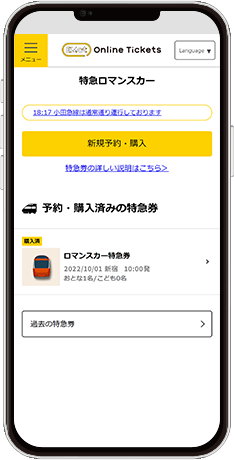
2特急券を確認する
記載されている日時のロマンスカーにそのままご乗車いただけます。指定された座席をご利用ください。ご乗車の際には、特急券のほかに、交通系ICカードやフリーパス等の乗車券が必要です。
その他予約・購入方法
- JR御殿場線連絡に関わる特急券をご購入される際は、e-Romancecarまたは窓口・券売機をご利用ください。
- 購入方法によって料金が異なります。